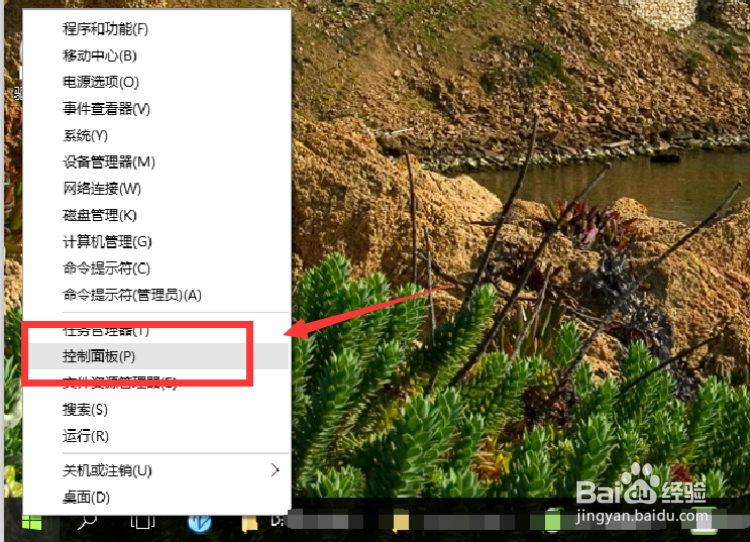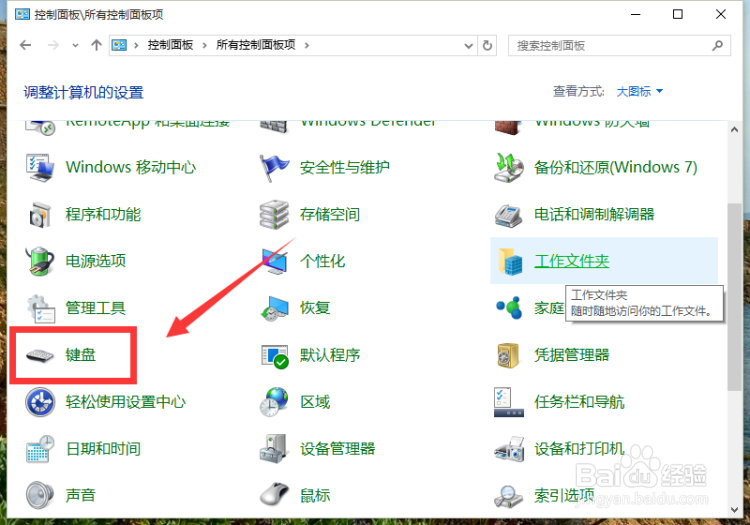Windows10怎么设置键盘灵敏度
1、首先用鼠标右键点击windows10的开始键。如图所示;
2、在弹出的菜单选项中找到控制面板,并且点击打开它。如图所示;
3、在打卡的控制面窗口中,先将查看方式的类别选择为“大图标”。如图所示
4、在大图标显示窗口中,找到“键盘”这项并点击打开它。如图所示;
5、在打开的键盘属性设置窗口中,可以看到键盘的速度设置了。包括重复延迟、重复速度快慢等。这里设置我们自己认为合适的打字速度就好了。如图所示;
6、设置好以后我们在点击【确定】。如图所示;
声明:本网站引用、摘录或转载内容仅供网站访问者交流或参考,不代表本站立场,如存在版权或非法内容,请联系站长删除,联系邮箱:site.kefu@qq.com。
阅读量:43
阅读量:63
阅读量:64
阅读量:56
阅读量:43